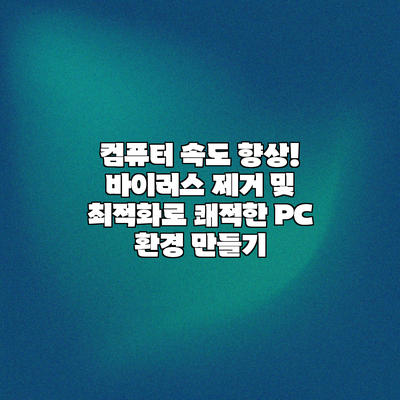
컴퓨터 속도 향상! 바이러스 제거 및 최적화로 쾌적한 PC 환경 만들기
느려터진 컴퓨터 때문에 스트레스 받고 계신가요? 부팅 속도는 느리고, 프로그램 실행은 끊기고, 게임은 버벅거리고… 이제 그 고통에서 벗어날 시간입니다! 이 글에서는 컴퓨터 속도 향상을 위한 효과적인 방법들을 바이러스 제거 및 시스템 최적화를 중심으로 자세히 알려드리겠습니다. 컴퓨터 성능을 극대화하여 다시 한 번 날렵하게 움직이는 PC를 경험해보세요!
✅ 컴퓨터 속도 저하의 숨겨진 원인, USB 디스크일지도 몰라요! 데이터 손실 없이 속도를 높이는 방법을 지금 확인하세요.
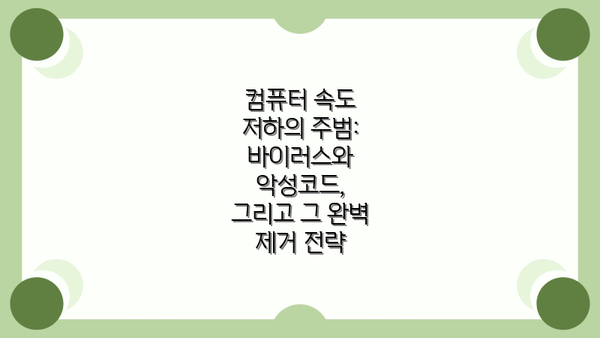
컴퓨터 속도 저하의 주범: 바이러스와 악성코드, 그리고 그 완벽 제거 전략
컴퓨터가 느려졌다면? 가장 먼저 의심해야 할 대상이 바로 바이러스와 악성코드입니다. 이들은 숨어서 컴퓨터 자원을 갉아먹고, 심지어 개인정보까지 훔쳐가는 무서운 존재들이죠. 오늘은 이런 악성코드들이 컴퓨터 속도를 얼마나 떨어뜨리는지, 그리고 어떻게 효과적으로 제거할 수 있는지 자세히 알아보도록 하겠습니다.
바이러스와 악성코드는 컴퓨터 속도를 저하시키는 여러 가지 방법을 사용합니다. 가장 흔한 방법은 CPU와 메모리를 과도하게 사용하는 것입니다. 악성코드가 끊임없이 실행되면서 시스템 자원을 독점하면, 정상적인 프로그램은 제대로 작동할 자원을 확보하지 못하고 느리게 실행될 수밖에 없어요. 예를 들어, 배경에서 암호화폐 채굴 프로그램이 몰래 돌아간다면, 컴퓨터가 극도로 느려지는 것을 경험하게 될 거예요.
또 다른 문제는 하드디스크 공간을 차지하는 것입니다. 악성코드는 스스로 복제되거나, 불필요한 파일을 생성하면서 하드디스크 공간을 점점 채워나가요. 용량이 부족해지면 컴퓨터는 파일을 읽고 쓰는 속도가 느려지고, 결과적으로 전체적인 시스템 성능 저하로 이어집니다. 특히, 사진이나 동영상과 같은 큰 용량의 파일을 저장하고 관리해야 하는 경우 더욱 심각한 문제가 될 수 있어요.
게다가, 악성코드는 인터넷 연결 속도를 떨어뜨릴 수도 있습니다. 일부 악성코드는 컴퓨터의 네트워크 연결을 이용하여 다른 컴퓨터에 감염을 확산시키거나, 사용자의 개인 정보를 외부로 유출하는 데 사용될 수 있어요. 이 과정에서 네트워크 대역폭이 소모되어 인터넷 접속 속도가 느려지고, 웹 페이지 로딩 시간이 길어지는 불편함을 겪을 수 있습니다.
그렇다면, 이런 악성코드는 어떻게 제거해야 할까요? 가장 중요한 것은 바로 최신 백신 소프트웨어를 설치하고 정기적으로 업데이트하는 것입니다. 백신 프로그램은 악성코드를 감지하고 제거하는 데 필수적인 도구이며, 정기적인 업데이트를 통해 최신 바이러스 정보를 반영해야 효과적으로 악성코드에 대응할 수 있답니다.
하지만 백신만으로는 모든 악성코드를 제거할 수 없어요. 때로는 수동으로 악성코드를 제거해야 하는 경우도 있습니다. 이럴 때는 안전 모드에서 부팅하거나, 전문적인 악성코드 제거 도구를 사용하는 것이 좋습니다. 안전 모드는 최소한의 시스템 프로그램만 실행되기 때문에 악성코드의 영향을 최소화할 수 있어요.
악성코드 제거를 위한 추가 팁들을 정리해 드릴게요.
- 정기적인 백업: 중요한 데이터는 정기적으로 백업하여 악성코드 감염으로 인한 데이터 손실을 방지합니다.
- 소프트웨어 업데이트: 운영체제와 응용 프로그램을 최신 버전으로 업데이트하여 보안 취약점을 해결합니다.
- 출처 불명의 파일 실행 금지: 알 수 없는 출처의 이메일 첨부 파일이나 웹사이트 파일은 실행하지 않도록 주의해야 합니다.
- 강력한 비밀번호 사용: 쉽게 추측할 수 없는 강력한 비밀번호를 사용하여 계정 보안을 강화합니다.
이 모든 노력을 통해 컴퓨터를 쾌적하게 사용하는 환경을 만들 수 있다는 것을 잊지 마세요! 다음 장에서는 컴퓨터 최적화를 위한 시스템 정리 및 관리법에 대해 알아보겠습니다.
✅ 컴퓨터 속도 저하의 원인, 바이러스 감염 여부부터 시스템 최적화 방법까지 한 번에 확인하세요! PC 성능을 최대로 끌어올리는 비법을 지금 확인해보세요.
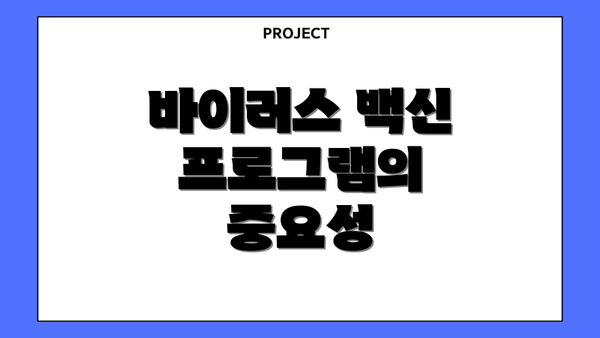
바이러스 백신 프로그램의 중요성
믿을 수 있는 바이러스 백신 프로그램 설치는 필수입니다. 시중에는 다양한 바이러스 백신 프로그램이 존재하지만, 정기적인 업데이트와 실시간 검사 기능을 제공하는 제품을 선택하는 것이 중요합니다. 무료 버전을 사용하더라도, 정기적인 전체 검사를 통해 시스템을 안전하게 유지하는 것이 매우 중요합니다. 특히, 최근에는 랜섬웨어와 같은 악성코드가 급증하고 있으므로, 꾸준한 백업을 통해 중요한 데이터를 보호하는 것을 잊지 마세요.
수동 검사 및 악성 파일 제거
바이러스 백신 프로그램만으로는 모든 악성코드를 제거할 수 없을 수 있습니다. 의심스러운 파일이나 프로그램은 직접 검사하여 제거해야 합니다. 윈도우즈의 경우, 안전 모드로 부팅하여 백신 프로그램을 실행하면 더욱 효과적으로 검사할 수 있습니다. 만약 악성코드 제거에 어려움을 겪는다면, 전문가의 도움을 받는 것을 고려해 보세요.
컴퓨터 최적화를 위한 시스템 정리 및 관리: 속도 향상의 지름길!
컴퓨터 속도가 느려졌다면, 단순히 바이러스 때문만은 아니에요. 시스템 자체의 부하가 원인일 수도 있어요! 쌓인 임시 파일들, 불필요한 프로그램들, 정리되지 않은 레지스트리 등이 컴퓨터 성능을 떨어뜨리는 주범이 될 수 있답니다. 그래서 오늘은 컴퓨터 최적화를 위한 시스템 정리 및 관리 방법들을 자세히 알려드릴게요! 속도 향상의 지름길을 함께 찾아봐요!
| 작업 | 방법 | 효과 | 주의사항 |
|---|---|---|---|
| 임시 파일 및 캐시 삭제 | 윈도우의 경우, %temp% 폴더를 열어 불필요한 파일들을 삭제해 보세요. 또한, 브라우저 설정에서 캐시 및 쿠키 삭제 기능을 이용하면 효과적이에요. 디스크 정리(Disk Cleanup) 유틸리티를 활용하는 것도 좋은 방법이에요. | 디스크 공간 확보, 컴퓨터 부팅 속도 향상, 불필요한 데이터로 인한 성능 저하 방지 | 중요한 파일을 실수로 삭제하지 않도록 주의해야 해요! 삭제 전에 꼭 한번 더 확인하시는 것을 추천드려요. |
| 불필요한 프로그램 제거 | 제어판에서 프로그램 추가/제거 또는 앱 및 기능 메뉴를 통해 사용하지 않는 프로그램들을 제거해 보세요. 오랫동안 사용하지 않거나 필요 없는 프로그램들은 과감하게 삭제하는 것이 좋아요. | 시스템 리소스 절약, 부팅 시간 단축, 백그라운드에서 실행되는 불필요한 프로세스 감소 | 중요한 프로그램을 실수로 삭제하지 않도록 신중하게 확인해야 해요. 제거 전에 해당 프로그램의 기능 및 필요성을 다시 한번 확인해주세요. |
| 레지스트리 정리 | 레지스트리 정리는 전문적인 지식이 필요한 부분이에요. 잘못된 수정은 시스템 오류를 야기할 수 있으므로, 전문적인 레지스트리 클리너 프로그램을 사용하거나 전문가의 도움을 받는 것이 좋습니다. | 레지스트리 오류 수정, 시스템 성능 향상, 오류 메시지 감소 | 레지스트리 수정은 시스템에 심각한 영향을 미칠 수 있으므로, 반드시 백업을 하고 신중하게 진행해야 합니다. 잘못된 수정은 컴퓨터를 사용할 수 없게 만들 수도 있어요! 절대 섣불리 수정하지 마세요. |
| 하드 드라이브 조각 모음 | 하드 드라이브의 파일 조각들이 흩어져 있으면 컴퓨터 속도가 느려질 수 있어요. 윈도우의 내장 기능이나 전문적인 조각 모음 프로그램을 사용해서 조각 모음을 해주세요. SSD의 경우에는 조각 모음이 필요하지 않아요. | 파일 접근 속도 향상, 디스크 성능 향상 | SSD 사용자는 조각 모음을 하지 않아도 돼요. 오히려 성능 저하를 야기할 수 있습니다. |
| 시스템 파일 검사 | 시스템 파일 검사(SFC) 명령어를 사용하여 손상된 시스템 파일을 검사하고 복구할 수 있어요. 명령 프롬프트를 관리자 권한으로 실행하고 sfc /scannow 명령어를 입력하세요. | 손상된 시스템 파일 복구, 시스템 안정성 향상 | 검사 및 복구에는 시간이 걸릴 수 있습니다. 인터넷 연결 상태가 양호해야 해요. |
이러한 방법들을 통해 컴퓨터를 깨끗하고 효율적으로 관리한다면, 확실히 컴퓨터 속도가 향상되는 것을 느낄 수 있을 거예요. 컴퓨터 최적화는 한 번의 작업으로 끝나는 것이 아니라, 꾸준한 관리가 필요하다는 점을 기억해주세요! 꾸준히 관리하여 쾌적한 컴퓨터 환경을 만들어 보자구요!

불필요한 파일 및 프로그램 제거
컴퓨터에는 시간이 지나면서 많은 불필요한 파일들이 쌓이게 됩니다. 임시 파일, 인터넷 캐시, 로그 파일 등은 디스크 공간을 차지할 뿐만 아니라 시스템 성능에 부정적인 영향을 미칩니다. 정기적으로 디스크 정리를 통해 이러한 파일들을 제거하고, 더 이상 사용하지 않는 프로그램들을 삭제하여 시스템 부하를 줄여야 합니다. 윈도우즈의 경우, “디스크 정리” 유틸리티를 사용할 수 있습니다.
레지스트리 정리 (주의: 전문가 도움 권장)
레지스트리는 윈도우즈 운영체제의 설정 정보를 저장하는 데이터베이스입니다. 시간이 지나면서 레지스트리에는 잘못된 정보나 손상된 항목들이 누적될 수 있으며, 이는 시스템 성능 저하의 원인이 될 수 있습니다. 하지만, 레지스트리 편집은 시스템에 심각한 손상을 입힐 수 있으므로, 절대로 레지스트리 편집기 사용에 익숙하지 않다면 전문가의 도움을 받는 것이 좋습니다. 잘못된 편집은 시스템 부팅 실패를 야기할 수 있습니다!
시작 프로그램 관리
많은 프로그램이 컴퓨터 부팅 시 자동으로 실행되도록 설정되어 있는 경우, 부팅 시간이 느려지고 시스템 자원이 과도하게 소모될 수 있습니다. 따라서 부팅 시 자동 실행되는 프로그램들을 관리하여 불필요한 프로그램들을 끄는 것이 중요합니다. 윈도우즈의 경우, “작업 관리자”를 통해 시작 프로그램을 관리할 수 있습니다.
메모리 관리 최적화
컴퓨터의 메모리(RAM) 용량이 부족하면 시스템이 느려지고 응답성이 저하됩니다. 메모리 사용량을 확인하고, 메모리를 많이 사용하는 프로그램들을 닫거나, 메모리 관리를 최적화하는 프로그램을 사용하여 메모리 효율성을 높일 수 있습니다. 특히, 브라우저 창을 많이 열어놓는 경우, 메모리 사용량이 크게 증가할 수 있습니다.
컴퓨터 속도 향상을 위한 추가 팁: 속도 UP! 성능 UP!
바이러스 제거와 시스템 정리만으로도 컴퓨터 속도가 확실히 빨라지지만, 더욱 쾌적한 PC 환경을 원하신다면 몇 가지 추가적인 팁들을 활용해 보세요! 조금만 신경 쓰면 놀라운 효과를 경험하실 수 있답니다.
불필요한 프로그램 삭제: 설치는 해놓고 사용하지 않는 프로그램들이 컴퓨터 공간을 차지하고, 심지어 백그라운드에서 실행되어 메모리를 잡아먹을 수 있어요. 제어판에서 프로그램 추가/제거를 통해 사용하지 않는 프로그램들을 과감하게 삭제해 보세요. 자주 사용하지 않는 프로그램이라도, 정말 필요 없다면 삭제하는 것이 좋아요.
자동 시작 프로그램 관리: 컴퓨터 부팅 시 자동으로 실행되는 프로그램들이 많으면 부팅 시간이 오래 걸리고, 컴퓨터 성능이 저하될 수 있어요. 작업 관리자(Ctrl+Shift+Esc)를 통해 자동 시작 프로그램들을 확인하고, 필요 없는 프로그램들을 비활성화하시면 부팅 속도를 개선할 수 있답니다! 자동 시작 프로그램은 최소한으로 줄이는 것이 좋습니다.
하드 디스크 정리 및 조각 모음: 하드 디스크에 불필요한 임시 파일이나 삭제된 파일 조각들이 남아있으면 컴퓨터 속도가 느려질 수 있어요. 윈도우 내장 기능인 디스크 정리(Disk Cleanup)를 통해 임시 파일들을 삭제하고, 조각 모음(Defragmentation)을 통해 하드 디스크의 데이터 분산을 해소하면 효율성을 높일 수 있답니다. SSD를 사용하시는 경우 조각 모음은 필요하지 않아요!
메모리 관리: 컴퓨터의 메모리가 부족하면 속도가 현저히 느려집니다. 메모리 사용량을 확인하고, 메모리 사용량이 너무 높다면 실행 중인 프로그램들을 종료하여 메모리를 확보해주세요. 혹시 메모리 용량 자체가 부족하다면 메모리를 추가로 장착하는 것을 고려해보는 것도 좋은 방법이에요.
드라이버 업데이트: 오래된 드라이버는 컴퓨터 성능 저하의 원인이 될 수 있어요. 장치 관리자를 통해 드라이버를 최신 버전으로 업데이트하면 성능 향상을 기대할 수 있습니다. 특히 그래픽 카드 드라이버는 게임 성능에 큰 영향을 주니 꼭 확인하세요!
브라우저 확장 프로그램 관리: 브라우저에 설치된 너무 많은 확장 프로그램들은 브라우징 속도를 늦추는 주범이 될 수 있어요. 정말 필요한 확장 프로그램만 남기고, 불필요한 확장 프로그램들은 과감하게 삭제하는 것이 좋습니다.
정기적인 백업: 데이터 손실은 컴퓨터 속도 저하보다 더 큰 문제가 될 수 있습니다. 중요한 데이터는 정기적으로 백업을 해두어 안전하게 보관하고, 불필요한 데이터를 삭제하여 공간을 확보하세요.
최신 윈도우 업데이트 유지: 마이크로소프트에서 제공하는 윈도우 업데이트는 시스템 안정성과 성능 개선에 중요한 역할을 합니다. 정기적으로 업데이트를 설치하여 최신 상태를 유지하는 것을 추천드려요.
결론적으로, 컴퓨터 속도 향상은 단순히 바이러스 제거만으로 해결되는 것이 아니며, 지속적인 관리와 최적화가 필요합니다.
이 팁들을 활용하여 컴퓨터 속도를 향상시키고, 더욱 쾌적한 PC 환경을 만들어 보세요! 더 궁금한 점이 있으시면 언제든지 문의해주세요!
컴퓨터 속도 향상을 위한 요약: 쾌적한 PC 환경을 위한 최종 체크리스트
자, 이제 컴퓨터 속도 향상을 위한 여정의 마무리를 지어볼까요? 지금까지 바이러스와 악성코드 제거부터 시스템 정리 및 관리, 그리고 추가적인 팁까지 다양한 방법들을 살펴보았는데요. 이 모든 과정을 정리하여, 컴퓨터 속도를 확실하게 높이고 쾌적한 PC 환경을 유지하는 데 도움이 될 최종 체크리스트를 만들어 보았습니다. 꼼꼼하게 확인하고, 놓치는 부분 없이 실행해보세요!
핵심은 바로 정기적인 관리입니다. 한 번의 작업으로 모든 문제가 해결되는 것은 아니에요. 꾸준히 관리해야 최고의 성능을 유지할 수 있다는 사실, 잊지 마세요!
꾸준한 관리만이 쾌적한 컴퓨터 환경을 보장합니다.
최종 체크리스트: 컴퓨터 속도 UP!
| 단계 | 내용 | 설명 | 추가 팁 |
|---|---|---|---|
| 1. 바이러스 및 악성코드 검사 | 전문 백신 프로그램을 이용하여 정기적인 검사를 실시하세요. | 최소 주 1회 이상 검사하고, 최신 업데이트를 유지하는 것이 중요해요. 최신 위협에 대비해야 하니까요! | 실시간 검사 기능을 활성화하고, 의심스러운 파일이나 웹사이트 접근을 주의하세요. |
| 2. 불필요한 프로그램 제거 | 사용하지 않는 프로그램이나 중복된 프로그램을 제거하세요. | 설치된 프로그램 목록을 확인하고, 필요없는 프로그램은 과감하게 삭제해주세요! | 제어판에서 프로그램 추가/제거 기능을 이용하거나, 전문적인 제거 프로그램을 사용하는 것도 좋은 방법이에요. |
| 3. 시스템 정리 및 관리 | 디스크 정리, 레지스트리 정리, 임시 파일 삭제 등을 통해 시스템을 정돈하세요. | 윈도우 내장 기능이나 전문 클리너 프로그램을 활용할 수 있어요. 정기적인 정리가 중요해요! | 디스크 조각 모음을 통해 파일 접근 속도를 높일 수 있어요. SSD는 조각 모음이 필요 없다는 점 기억해주세요! |
| 4. 램 관리 및 최적화 | 사용하지 않는 프로그램 종료 및 메모리 해제를 통해 램 사용량을 줄이세요. | 작업 관리자를 통해 메모리 사용량을 확인하고, 과도하게 메모리를 사용하는 프로그램을 종료하세요. | 프로그램 시작 프로그램을 관리하여 부팅 속도를 높일 수 있어요. 자동 시작 프로그램을 최소한으로 유지하는 것이 좋답니다. |
| 5. 하드 드라이브 관리 | 하드 드라이브 용량을 확보하고, 데이터 백업을 정기적으로 실시하세요. | 필요 없는 파일을 삭제하고, 외장 하드나 클라우드 서비스를 이용하여 중요한 데이터를 백업하세요. | 하드 드라이브의 건강 상태를 확인하고, 필요하다면 교체를 고려해보세요. |
이 모든 단계를 체크리스트처럼 하나하나 확인하며 실행하면, 컴퓨터 속도가 눈에 띄게 향상될 거예요. 쾌적한 컴퓨터 환경을 위해 오늘부터 꾸준히 노력해 보시는 건 어떨까요? 궁금한 점이나 추가적인 도움이 필요하면 언제든지 문의해 주세요!
결론: 쾌적한 컴퓨터 환경, 이제 당신의 손으로 만들어보세요!
자, 이제까지 컴퓨터 속도 저하의 주범인 바이러스와 악성코드 제거 방법부터 시스템 정리 및 관리법, 그리고 몇 가지 추가적인 팁까지 알아보았어요. 어떠셨나요? 생각보다 간단한 방법들도 많았죠? 하지만 가장 중요한 것은 바로 실천이에요. 지금까지 배운 내용들을 하나씩 적용해 보시면, 분명 눈에 띄는 컴퓨터 속도 향상을 경험하실 수 있을 거예요.
우리가 함께 살펴본 내용들을 다시 한번 간략하게 정리해 볼까요?
- 바이러스와 악성코드 제거: 정기적인 백신 검사와 업데이트는 필수예요! 의심스러운 파일이나 링크는 절대 클릭하지 마세요.
- 시스템 정리 및 관리: 불필요한 파일과 프로그램들을 삭제하고, 디스크 정리 및 조각 모음을 통해 저장 공간을 확보하고 효율을 높여야 해요.
- 추가적인 팁: 메모리 사용량을 줄이기 위한 노력, 브라우저 확장 프로그램 관리, 드라이버 업데이트 등도 잊지 마세요. 작은 노력들이 모여 큰 효과를 가져온답니다.
이 모든 과정을 통해 여러분은 쾌적한 컴퓨터 환경을 직접 만들 수 있어요. 느려서 답답했던 컴퓨터가 다시 날렵하게 돌아가는 모습을 보는 즐거움을 누리실 수 있을 거예요.
하지만, 아무리 노력해도 속도 향상이 미미하다면? 하드웨어적인 문제일 가능성도 생각해봐야 해요. 메모리 용량 부족이나 하드디스크의 성능 저하 등이 원인일 수 있으니, 전문가의 도움을 받는 것도 좋은 방법이에요.
결론적으로, 쾌적한 컴퓨터 환경은 단순히 프로그램을 설치하는 것만으로 얻어지는 것이 아니라, 꾸준한 관리와 노력을 통해 만들어가는 것이라는 것을 잊지 마세요.
지금 바로 여러분의 컴퓨터를 최적화하고, 더욱 빠르고 효율적인 컴퓨터 사용 경험을 만끽해 보세요! 작은 변화가 큰 기쁨을 가져다 줄 거예요. 오늘부터 쾌적한 PC 생활, 시작해 보시는 건 어떠세요?
자주 묻는 질문 Q&A
Q1: 컴퓨터 속도가 느린 가장 큰 원인은 무엇입니까?
A1: 바이러스 및 악성코드 감염, 불필요한 파일 및 프로그램 축적, 시스템 최적화 부족 등이 주요 원인입니다.
Q2: 컴퓨터 속도를 향상시키기 위한 가장 효과적인 방법은 무엇입니까?
A2: 최신 백신 프로그램으로 바이러스 및 악성코드를 제거하고, 불필요한 파일 및 프로그램을 삭제하며, 시스템 정리 및 최적화를 정기적으로 실행하는 것입니다.
Q3: 레지스트리 정리를 직접 해도 될까요?
A3: 레지스트리 정리는 시스템에 심각한 손상을 줄 수 있으므로, 전문가의 도움을 받는 것이 좋습니다. 잘못된 수정은 컴퓨터를 사용할 수 없게 만들 수 있습니다.
✅ 컴퓨터 느려짐의 원인을 정확히 진단하고, 속도를 확실하게 높여보세요! PC 최적화 전문가의 도움을 받아 쾌적한 PC 환경을 되찾으세요.

“컴퓨터 속도 향상! 바이러스 제거 및 최적화로 쾌적한 PC 환경 만들기” 관련 영상 참고
이 콘텐츠의 무단 사용은 저작권법에 위배되며, 이를 위반할 경우 민사 및 형사상의 법적 처벌을 받을 수 있습니다. 무단 복제, 배포를 금지합니다.
※ 면책사항: 위 본문 내용은 온라인 자료를 토대로 작성되었으며 발행일 기준 내용이므로 필요 시, 최신 정보 및 사실 확인은 반드시 체크해보시길 권장드립니다.

